6 astuces pratiques pour optimiser l’utilisation du clic droit dans Microsoft Excel
6 astuces pratiques pour optimiser l’utilisation du clic droit dans Microsoft Excel
Introduction
Le clic droit dans Microsoft Excel donne accès à des fonctionnalités méconnues qui accélèrent significativement le travail. Découvrez six astuces pour exploiter pleinement ce menu contextuel.
Matériel nécessaire
- Microsoft Excel (version 2016 ou ultérieure)
- Un tableur contenant des données
- Des graphiques ou éléments visuels (pour certaines astuces)
1. Copier, déplacer et lier des cellules
- Sélectionnez la plage de cellules à dupliquer (ex : A1:C4)
- Cliquez droit sur la bordure de la sélection et faites glisser vers la destination (ex : E1:G4)
- Relâchez le bouton et choisissez une option :
- Copier ici : duplication standard
- Copier ici comme valeurs uniquement : colle les données sans formatage
- Lier ici : crée des formules dynamiques
2. Dupliquer des éléments graphiques
- Sélectionnez un graphique, forme ou image
- Cliquez droit tout en faisant glisser l’élément
- Relâchez et sélectionnez Copier ici
3. Filtrer un jeu de données selon la cellule sélectionnée
- Cliquez droit sur une cellule contenant la valeur à filtrer
- Survolez Filtrer
- Choisissez :
- Filtrer selon la valeur de la cellule
- Filtrer par couleur de remplissage
- Filtrer par couleur de police
- Pour annuler : appuyez sur Ctrl+Maj+L deux fois
4. Utiliser une liste déroulante contextuelle
- Cliquez droit sur une cellule vide dans une colonne de données existante
- Sélectionnez Choisir dans la liste déroulante
- Cliquez sur une valeur existante pour éviter les erreurs de saisie
5. Recherche rapide d’outils
- Cliquez droit sur une cellule ou plage sélectionnée
- Utilisez la barre de recherche en haut du menu
- Tapez le nom exact d’une fonction (ex : “SOMME”) ou outil (ex : “Validation des données”)
6. Navigation entre les feuilles de calcul
- Cliquez droit sur les flèches de navigation en bas à gauche
- Sélectionnez Activer
- Double-cliquez sur le nom de la feuille souhaitée dans la liste
Conclusion
Ces astuces permettent de gagner du temps sur des actions fréquentes : gestion des données (filtrage, listes déroulantes), duplication d’éléments, et navigation. Pour aller plus loin, explorez les raccourcis avec le double-clic dans Excel, comme l’ajustement automatique des colonnes.

Rédactrice spécialisée en édition de site. Formation de journaliste et passionnée par les nouvelles technologies, l’intelligence artificielle et la rédaction web.
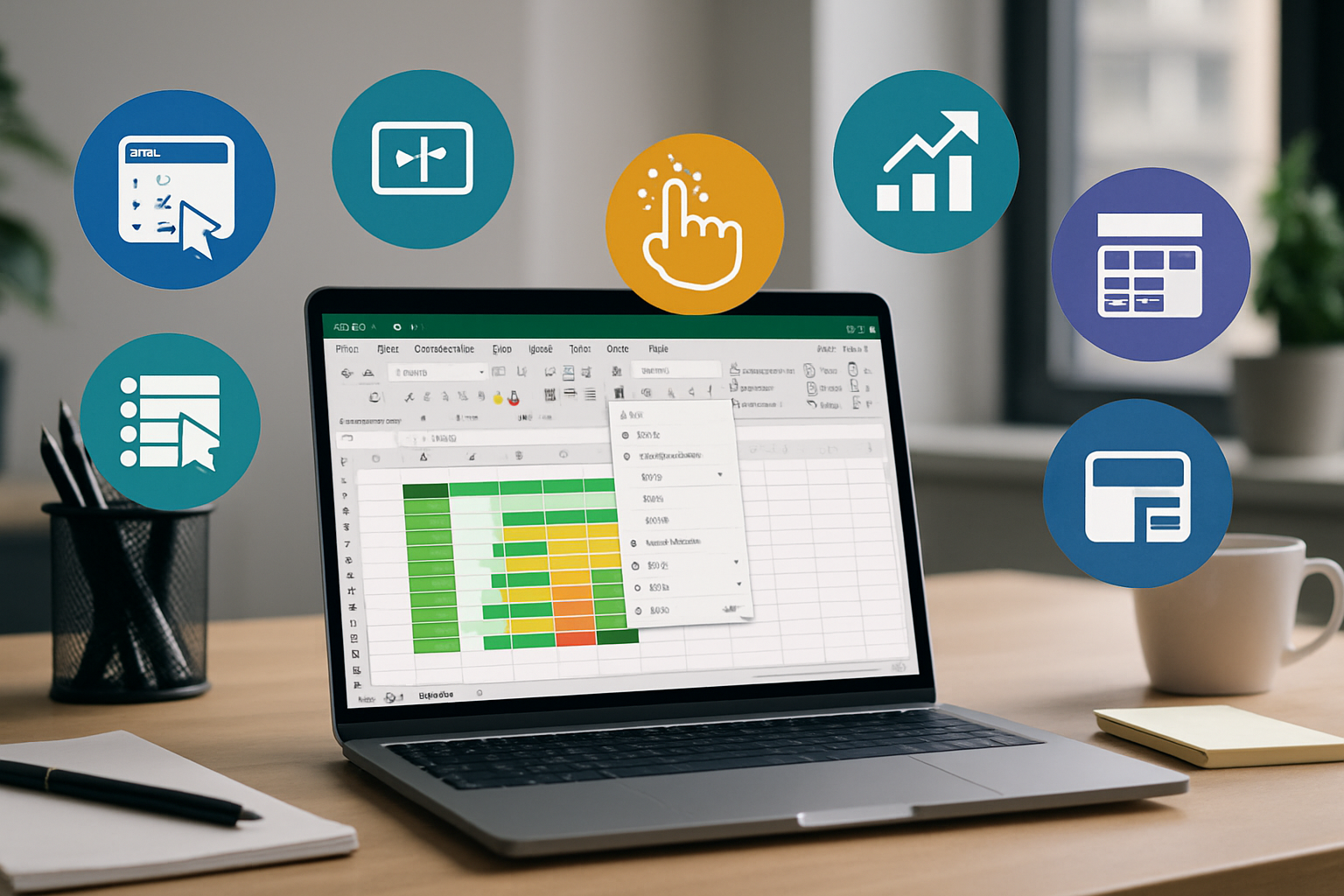



Laisser un commentaire